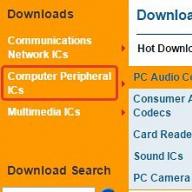De ce laptopul se încălzește foarte tare, ce ar trebui să fac? (pagina 10)
Articolul original: http://ander.su/repair/article/4/Întrebările și comentariile dvs. (10 pagini)
14.10.2012 lolko!!!
- Întrebare:
- Modelul Acer Aspire 5530, procesor 2 GHz, 3 GB RAM, placa video ATI Radeon 3200 HD Graphics... A fost o astfel de problema incat computerul a incetinit foarte mult, iar uneori se supraincalzeste cand ma uit la filme, intru in jocuri, a incetinit jos peste tot... drivere reinstalate, nu au ajutat. Am avut Windows Vista, l-am reinstalat pe XP Proffesional, am instalat driverele, a încetat să mai încetinească... Dar de îndată ce intru într-un joc care necesită 512 MB de RAM și peste, se supraîncălzește și se oprește... Am curățat laptopul acum o lună, există pastă termică, există un suport. Imi puteti spune va rog care ar mai fi problema? Vă mulțumesc anticipat!
- Daca laptopul se incalzeste foarte tare si se stinge fara avertisment, imediat dupa curatare, pare un defect la placa de baza, cu conditia ca curatarea sa se fi facut normal. Singura cale de ieșire este să-l verifici.
17.10.2012 igor
21.10.2012 Elena
23.10.2012 Boris
25.10.2012 Anastasia
02.11.2012 Mihai
- Întrebare:
- Laptopul funcționează bine, dar se încălzește. S-a dovedit că ventilatorul se oprește după 2 - 3 secunde de la pornirea computerului. Interiorul este curat, dar pentru orice eventualitate, l-am curățat și eu bine. Ventilatorul se roteste usor! .. Ce iti poti sfatui sa faci? Mulțumesc!
- Toate laptopurile se încălzesc, unele mai mult, altele mai puțin, pentru a înțelege dacă valorile sunt în intervalul normal, este necesar să se măsoare programatic temperatura sub sarcină și când sistemul este inactiv, poate totul este bine în cazul tau.
09.11.2012 Danil
10.11.2012 Artyom
11.11.2012 Egor
- Întrebare:
- SAMSUNG R420 XA-03 (OC: WinVista HB). A fost achiziționat acum trei ani. Nu am jucat niciodată jocuri pe el, doar aplicații de birou și filme de calitate scăzută. În urmă cu aproximativ trei luni, hard disk-ul a început să se încălzească foarte tare și am decis să curăț complet întregul computer. Complet dezasamblat, curățat totul, aplicat pastă termică nouă. Nu a ajutat. Doar s-a înrăutățit. A devenit mai puternic să se încălzească (deja tot laptopul) și să încetinească de la zero. Am decis să reinstalez sistemul de operare. L-am reinstalat din partiția de recuperare din fabrică și am instalat driverele de pe discul atașat computerului de același producător. Nu a ajutat. Am verificat cu diverse antivirusuri populare - rezultatul a fost 0. Am cumpărat un stand cu fani - m-a economisit o lună și acum a început să se oprească chiar și cu el. Practic nu poate funcționa fără el (fie fierbinte ca un aragaz, fie încetinește foarte mult). Am câteva întrebări pentru tine: 1. Aș putea să-l deteriorez cumva în timp ce dezasamblam dispozitivul? Înainte de asta, a existat o experiență foarte mare pe computerele staționare. Laptopul a fost dezasamblat pentru a doua oară în viața mea. 2. Din cauza a ceea ce coolerul poate să nu funcționeze (de trei ani de utilizare, nu l-am auzit nici măcar o dată, când l-am demontat, l-am verificat - funcționează)? Vă cer sfatul și ajutorul. Puteți scrie pe e-mail.
- 1) Da, la dezasamblare, puteți deteriora placa de bază
2) Răcitorul poate să nu se învârtească bine din cauza unui defect de fabricație, praful poate pătrunde înăuntru sau tensiunea de alimentare nu este suficientă. În cele mai multe cazuri, poate fi reparat cu mijloace improvizate. În cazul dumneavoastră, este important să vă asigurați că există suficientă pastă termică, acest lucru se poate face prin aplicarea acesteia pe suprafața cipului, apoi apăsând în jos pe fața plăcii rece și apoi văzând dacă amprenta rămâne.
Întrebare: Laptopul se supraîncălzi după instalarea Windows 10
O zi buna.
Am un laptop Asus k551LB. După instalarea ferestrei 10, computerul a început să se încălzească chiar și în modul inactiv, ceea ce nu a fost cazul cu win 8.1. Îmi puteți spune cum se poate rezolva acest lucru și ați întâmpinat personal o astfel de problemă?
După ce le-am pus prietenilor o întrebare similară, am reușit să aflăm că și PC-urile lor suferă de supraîncălzire, iar la instalarea win 8.1, problema a dispărut.
Răspuns: SanychBY poate nu are nicio legatura cu problema ta.
Întrebare: După instalarea Windows 7, porturile USB, touchpad-ul, internetul nu funcționează
dupa ce am cumparat un laptop x540lj, unde era Windows 10. Am decis sa instalez Windows 7. iar acum dupa instalarea windows 7, porturile usb, touchpad-ul, internetul nu merg. ce să fac?
Răspuns:
efjifwe, instalarea Windows este o afacere incompletă. Pentru a face acest lucru, trebuie să instalați drivere care pot fi descărcate de pe site-ul oficial al producătorului laptopului.
Dacă într-adevăr nu există drivere pentru Windows 7, atunci trebuie să returnați versiunea de Windows care a fost instalată inițial.
Și apropo, dacă mai aveți garanție, atunci ați reinstalat Windows degeaba, pentru că din această cauză garanția dvs. va fi pur și simplu anulată.
Întrebare: Cum să derulați înapoi Windows 8.1 după instalarea Windows 10
Cum să derulezi înapoi Windows 8.1 după instalarea Windows 10?
Adăugat după 31 de minute
M-am uitat la toate firele tale, dar nu am găsit nimic pe cont propriu. Răspundeți doar vă rog - pot reveni (rola înapoi) câștig 8.1 sau nu? Dacă nu, care este calea de ieșire? Reinstalați din nou?
Răspuns: Ar trebui să existe un buton de pornire > setări > actualizare și securitate > recuperare.
De asemenea, îl puteți apela începând să tastați literele inițiale „ver” ale cuvântului „return” în câmpul de căutare Windows de lângă butonul de pornire.
Interesant este că eu însumi am avut ocazia să mă retrag abia astăzi. Anterior, nu era acolo, deși la început am urcat peste tot în noul sistem și am încercat și să-l găsesc. Din ceea ce apare și dispare nu se știe. Este magia Windows 10
Aceste neplăceri minore strică impresia generală. Care este întrebarea de a face 2 ani cu persoane din interior dacă după lansare este încă imposibil să schimbi pur și simplu adresele DNS în proprietățile conexiunii la Internet. Vand o versiune beta sau doar cei care au facut upgrade la 10 printr-un update au astfel de probleme?
Pentru a evita acest lucru, a fost necesar să se creeze o imagine a sistemului cu programe terțe precum Acronis sau chiar instrumente standard Windows. Pur și simplu ar restabili partiția de sistem din imagine în 10 minute și ar continua să folosească vechiul sistem ca și cum nimic nu s-ar fi întâmplat.
Întrebare: Un difuzor a încetat să funcționeze după instalarea Windows 10
D moment bun al zilei!
O coloană a încetat să funcționeze după instalarea Windows 10
conectat de la muzică. centru la un PC, dacă conectez cablul prin telefon, funcționează 2 .
Când conectați difuzoare obișnuite, ambele funcționează
înainte de asta, a existat deja o problemă curentă (pe Windows 8.1) și cumva a fost rezolvată.
Conectez cablul prin panoul din spate, iar prin față de la muze. Centrul funcționează singur Care ar putea fi problema?
Adăugat după 16 ore 39 minute
Problema a fost rezolvată!
Răspuns: după conectarea subwooferului și pornirea modului stereo la centrul muzical, ambele difuzoare au început să funcționeze
Întrebare: Scădere teribilă a performanței după instalarea Windows 10
O zi buna!
A apărut o problemă după instalarea Windows 10. Constă în faptul că în jocuri FPS-ul scade teribil (cu 20-50). Dar după repornirea computerului, totul revine la normal. S-a întâmplat după următoarea instalare curată a 10 totul a fost normal și problema nu a apărut. Acum m-am lovit din nou de ea. Și ceea ce este cel mai interesant este că performanța scade tocmai în jocuri, oprirea PC-ului funcționează bine, fără nicio întârziere.
Laptop: ASUS K56CB, i3, 4 GB RAM, Nvida Geforce 740M
Suspiciuni pentru:
1. Modul de repaus. După reluarea muncii după somn, problema a început. Poate că trebuie să instalați corect o grămadă de software ExpressCache. Deși pe 8k înainte funcționa bine fără el.
2. Placă video implicită. Laptopul are 2 placi video. Ieri am observat că în timpul jocului (FPS 2-10) cooler-ul plăcii Nvida performante nu funcționează. Aici s-a strecurat suspiciunea că laptopul a pornit cu grafică Intel HD încorporată. Deși am setat în setări să ruleze doar prin Nvida.
Ce am incercat:
1. Drivere noi care folosesc Soluția DriverPack;
2. Instalarea tuturor driverelor prin 10 în sine;
3. Curățarea cache-ului, fișierelor temporare, defragmentare;
4. Dezactivarea serviciilor lăsate;
5. Setarea plăcii video implicite;
6. Specificarea dimensiunii exacte pentru fișierul de paginare;
7. Citirea instalării Windows (cum am scris mai sus, ajută sau nu).
Scuze pentru prezentarea haotică a gândurilor
Răspuns:
mesaj de la Esscyh
Cât timp este de dorit?
mesaj de la LonerZzz
Prin urmare, testul trebuie efectuat timp de cel puțin 10-15 minute sau până când temperaturile se stabilizează. Dacă atinge un semn periculos - computerul fie se va opri singur, fie îl va opri singur.. dacă temperaturile zboară peste 90 de grade
mesaj de la CoD-MW2
În laptopuri, grafică comutabilă, este foarte posibil să treacă la cea încorporată.
Acest lucru nu se întâmplă .. sau doar un built-in sau nvidia. Altfel, jocul s-ar fi prăbușit... cam la fel ca atunci când s-a prăbușit șoferul.
mesaj de la CoD-MW2
Coolerul de carduri nvida de înaltă performanță nu funcționează
Este acolo 1 și programele în majoritatea cazurilor de pe un laptop determină incorect viteza .. dacă o determină deloc.
În general, faceți un test normal .. și pe baza rezultatelor .. vom vedea ce să facem în continuare .. și ghiciți și configurați BIOS-ul în care în 70% din cazuri nu există un astfel de add-on mai târziu
Întrebare: După instalarea Windows 10, wi-fi nu funcționează pe un laptop HP
Am un laptop HP, dupa instalarea windows 10 wi-fi nu merge. Cum să determinați dacă există șoferi
ai pe el? Dispozitive de afișare a fotografiilor:
Răspuns: Da, există stâlpi peste tot cu funcționarea modulului wireless pentru 10
dacă nu există un driver pentru 10 pe site-ul web al producătorului controlerului/adaptorului/laptop-ului,
alegere de mână pentru noroc......
Întrebare: După instalarea Windows 10 pe un computer nou, când sistemul de operare pornește, apare mesajul: „Computerul nu a pornit corect”
Salutare tuturor, sper sa ma puteti ajuta!
Mi-am achizitionat un PC nou, am decis sa contactez prima data si Windows 10. In total avem:
- Computer nou, fără unitate optică;
- Unitate flash 8GB (instalare, cu Windows 10);
- unitate flash de 16 GB (imagine a driverelor de pe placa de baza).
Deoarece am achiziționat hardware fără unitate optică și imediat după instalarea Windows 10, computerul nu vede adaptoare de rețea, a trebuit să scriu o imagine a driverelor plăcii de bază pe o unitate flash USB de 16 GB. După instalarea Windows de pe o unitate flash (cea de 8 GB), lucrul merge bine. PC-ul repornește fără probleme. După instalarea driverelor pe placa de bază de pe o unitate flash USB (cea de 16 GB), computerul repornește în modul normal. Dar, de îndată ce încerc să instalez alte programe sau drivere suplimentare de pe site-ul producătorului, computerul se oprește în mod normal, apare un mesaj la pornirea sistemului de operare: „Computerul nu a pornit corect”, forțându-mă astfel să reinstalez Windows 10 din nou. Această situație s-a repetat deja de trei ori și nu știu ce a provocat o astfel de reacție. În toate cazurile, Kaspersky Total Security era deja instalat. A doua oară când computerul a închis complet când a fost instalat driverul pentru setul de cipuri, descărcat de pe site-ul web al producătorului plăcii de bază (ASUS Z170 Pro Gaming). După repornire, sistemul de operare nu a mai pornit. Pentru a treia și ultima oară, situația s-a repetat după instalarea driverelor pentru placa video (GeForce GTX960 4GB Gigabyte). Programul de instalare a cerut o repornire și sistemul de operare din nou nu a pornit în mod trădător.
Acum am instalat pentru a 4-a oară Windows 10. Am instalat driverele pe placa de bază de pe o unitate flash USB. Am încercat să repornesc sistemul - totul este în regulă. Chiar mi-e teamă să instalez Kaspersky sau să actualizez driverele pe aceeași placă video.
Poti sugera care ar putea fi problema?
Adăugat după 38 de minute
Iată un videoclip pe care l-am găsit:
Crezi că fișierul ar trebui șters? oem-drv64.sys ca solutie la o problema?
Adăugat după 15 ore 38 minute
Ce părere băieți?
Răspuns:
mesaj de la Toate
Conectat corect?
Ați încercat să vă reconectați?
Ai instalat driverele de pe site-ul plăcii de bază, sunt 3 dintre ele? Asta scriu ei pe site.
L-am conectat corect, dovada fiind faptul ca in setari la verificarea difuzoarelor ruleaza (totul in afara de subwoofer), dar cand pornesti muzica functioneaza doar cele doua frontale. Am încercat toate driverele de pe site-ul producătorului plăcii de bază. Mi se pare că trebuie să cauți drivere pe site-ul Realtek, dar nu sunt sigur.
Întrebare: Wi-Fi dispare după instalarea Windows 10
Bună ziua
Nu pot rezolva problema dispariției wifi-ului, povestea este aceasta...
Am decis sa instalez windows 10, instalat totul a fost ok, in aceeasi zi a inceput sa cada wifi, am crezut ca ceva cu routerul (Mikrotik) pe win7 merge perfect, am verificat ca wifi functioneaza bine pe alte dispozitive, asa ca routerul nu mai functioneaza.
Nu cu mult timp în urmă am cumpărat un adaptor wifi d-link dwa 127 pentru un computer pe win7, totul a funcționat bine, după instalarea win10 au început probleme, au apărut erori la început;
1) gateway implicit..... (cea mai frecventă greșeală)
S-a remediat automat și eroarea a apărut la momente diferite de 5 minute și până la 5-6 ore
M-am târât pe Internet în căutarea unei probleme, am încercat totul, de la alimentare până la actualizarea driverelor, dar nimic nu a ajutat, deși după actualizarea plăcii de rețea și a adaptorului la cel mai recent lemn de foc, au început să apară alte erori:
1) lipsa unuia sau mai multor protocoale de rețea
2) cheia de securitate a routerului
3) fir deteriorat
și așa mai departe... Internetul a început să dispară și mai repede, uneori, wifi-ul în sine se repornește și apărea, uneori, pur și simplu a căzut și asta e tot
Placă de rețea: Realtek PCie unde familie
Adaptor: d-link dwa 127
Am crezut că problema este în Windows, dar după ce am revenit la win7, același lucru s-a întâmplat din nou, problemele au început imediat după instalarea win10
Laptopurile pentru mobilitate sunt vândute cu multe funcții desktop. Pe lângă capacitățile hardware reduse în mod evident, sistemul de răcire este cel mai frecvent dezavantaj pe care utilizatorii de laptop-uri îl vor întâlni de-a lungul anilor de utilizare. Și veți ști când supraîncălzirea devine o problemă, deoarece laptopul se va opri brusc pentru a preveni supraîncălzirea critică a componentelor hardware. Aceasta a fost pe dispozitive mai vechi și rămâne încă pe laptopurile care rulează Windows 10.
Pentru a rezolva această problemă comună, care poate cauza o mulțime de probleme grave dacă este neglijată, am pregătit o listă cu câteva, ca să spunem așa, sfaturi care vă vor ajuta să rezolvați această problemă. Deci, dacă aveți o problemă de supraîncălzire pe laptop-ul Windows 10, asigurați-vă că urmați pașii de mai jos.
Cum să rezolvi supraîncălzirea laptopului în Windows 10
Verificați hardware-ul și curățați laptopul.
Utilizați un tampon de răcire.
Limitați procesele de mare intensitate.
Monitorizați temperatura procesorului în timp real.
1: Verificați hardware-ul și curățați laptopul
În primul rând. Într-o mare de probleme interconectate care sunt afectate atât de software, cât și de hardware, supraîncălzirea este aproape exclusiv o problemă hardware. Doar stabiliți dacă laptopul dvs. se supraîncălzi sau altceva. Dacă laptopul se oprește brusc în mijlocul unei sesiuni de joc foarte intense și nu pornește timp de aproximativ 10 minute, este supraîncălzit. Dacă fundul său este foarte fierbinte când este atins, este supraîncălzit.
Odată ce sunteți convins că supraîncălzirea este o problemă, vă recomandăm să verificați hardware-ul aferent. Dacă nu aveți instrumentele necesare pentru această lucrare (în principiu, șurubelnița potrivită este tot ce aveți nevoie), asigurați-vă că vă luați laptopul și îl duceți la un centru de service. Expunerea enormă la temperaturi ridicate de funcționare poate distruge complet mai multe componente, începând cu HDD-ul și placa de bază. Și înlocuirea lor nu este la fel de ieftină ca pe sistemele desktop. De asemenea, nu uitați de pierderea datelor, care, pentru majoritatea utilizatorilor, are un preț mai mare de plătit pentru recuperarea lor.
Dacă aveți o șurubelniță adecvată, opriți laptopul și scoateți capacul din spate. Scoateți ventilatorul de răcire și curățați-l cu atenție. Puteți folosi o cârpă umedă pentru a curăța orice praf și resturi. Din interior, utilizați aer comprimat pentru a curăța plasa de protecție. După aceea, puteți îndepărta cu grijă tubul de răcire și îl puteți curăța. În cele din urmă, dacă puteți obține niște pastă termică, aplicați-o ușor (doar un bob de orez este suficient) și aplicați-o uniform pe suprafața superioară a procesorului. Pentru a face acest lucru, puteți folosi un card de plastic.
După aceea, totul ar trebui să fie bine. Dar există mai multe moduri alternative de a reduce supraîncălzirea laptopului.
2: Folosiți un tampon de răcire
Nu lăsați pe nimeni să vă păcălească să creadă că aceasta este o soluție pentru a ușura supraîncălzirea. Tampoanele de răcire sunt grozave (scuze pentru joc de cuvinte), dar sunt necesare doar pentru a actualiza sistemul de răcire integrat. Deoarece nu puteți adăuga un ventilator intern la un laptop, aspectul va fi bine. Dar nu sări peste pașii de mai sus, deoarece placa de răcire funcționează la fel ca un sistem de răcire în linie.
Există multe sisteme de răcire diferite cu capacități și design diferite. Cu toate acestea, indiferent de placa de răcire pe care o alegeți, aceasta ar trebui să scadă temperatura laptopului cu câteva grade, făcându-l mai puțin probabil să se supraîncălzească în timp ce funcționează. Doar asigurați-vă că suportul nu acoperă radiatorul laptopului din partea de jos. Dacă nu vă puteți permite un tampon de răcire, puteți plasa ceva sub el (cartea este un exemplu bun) pentru a permite admisiei de aer de jos să funcționeze mai bine.

3: Limitați procesele de mare intensitate
Unele laptop-uri sunt concepute special pentru jocuri, iar altele nu. Laptopurile pentru jocuri au un sistem de răcire mai mare și mai bun. Hardware-ul lor este mult mai potrivit pentru jocuri, deoarece laptopurile în forma lor originală nu sunt platforme de jocuri bine stabilite. Așadar, chiar dacă puteți juca un joc sau două pe laptopul dvs. care nu este pentru jocuri, nu uitați să faceți acest lucru pentru o perioadă limitată de timp.
Când vedeți schimbări de temperatură (contactul fizic ar trebui să vă dea o idee bună) sau jocul începe să se bâlbâie, asigurați-vă că faceți o pauză. Același lucru este valabil și pentru toate procesele intensive și solicitante.
Pentru a rezolva partea software a problemei, puteți limita procesele de fundal, mai ales dacă decideți să vă bucurați de o rundă de Call of Duty. Pentru a face acest lucru pe Windows 10, urmați acești pași:


- 4. Reporniți computerul și căutați modificări în activitatea CPU/RAM în Task Manager.
4. Monitorizați temperatura procesorului în timp real
În cele din urmă, deși există șanse mari să nu poți monitoriza temperaturile GPU-ului, poți cel puțin să monitorizezi citirile CPU. Pentru a face acest lucru, veți avea nevoie de unul dintre programele terțe, cum ar fi Speed Fan. Odată instalată, această aplicație vă va oferi o idee exactă despre temperatura procesorului dvs., care ar trebui să fie suficientă pentru a vă spune când laptopul trebuie să se odihnească. De asemenea, nu veți putea controla viteza răcitorului, deoarece acestea sunt configurate în mare parte de resursele încorporate.
În plus, pentru a schimba viteza ventilatorului, puteți folosi diverse instrumente, iar noi am văzut-o și am asigurat-o în acest articol. Deci merită să aruncați o privire. Odată ce obțineți instrumentul potrivit de control al temperaturii, veți avea timp să vă dați seama când să lăsați laptopul să se răcească puțin.
Totul trebuie făcut. În cazul în care întâmpinați în continuare probleme, vă recomandăm să contactați asistența (dacă laptopul dvs. este încă în garanție) sau să îl reparați. În orice caz, nu-l folosiți dacă se închide în continuare, deoarece este un semn cert pentru probleme mult mai mari.
Ce este un laptop? Acesta este un computer portabil portabil care funcționează la fel de bine oriunde și pe orice suprafață.
Uneori, această funcție joacă o glumă crudă cu dispozitivul. Datorită abundenței de praf din aer, laptopul se încălzește și nu se stinge.
Aspectul general arată astfel:

Diagrama, care este tipică pentru marea majoritate a dispozitivelor, arată unde se află componentele cheie:
1) răcitor central;
Aceste elemente sunt responsabile de performanța și viteza de lucru în general. Dacă laptopul, în timp, a început să se supraîncălzească și să „încetinească”, atunci problema nu se limitează la reinstalarea sistemului de operare.
Problema este mai ales hardware. Cu alte cuvinte, laptopul este înfundat cu praf care trebuie curățat.
Praf în sistem
Important! Înainte de a dezasambla un laptop, asigurați-vă că vizionați videoclipuri similare pe Internet. Acestea detaliază secvența de îndepărtare a componentelor, vorbind despre „capcanele” ansamblului, dopuri ascunse și multe altele.
Un răcitor cu praf funcționează adesea foarte zgomotos și furios. Arata cam asa:

După cum puteți vedea, pur și simplu nu este capabil să atragă aer, deoarece radiatorul este pur și simplu înfundat.
Iată imaginea de ansamblu:

Tot praful este suflat cu grijă, după care elementele plăcii sunt curățate cu atenție cu o perie cu peri moi pentru a nu deteriora părțile delicate ale plăcilor și microcircuitelor.
În marea majoritate a cazurilor, curățarea regulată vă scutește de multe probleme, iar mașina începe să funcționeze ca înainte.
pasta termica
Există momente când curățarea regulată nu dă efectul dorit. Cel mai probabil, pasta termică pur și simplu s-a uscat în sistem din cauza temperaturilor crescute ale procesorului și adaptorului video.
Drept urmare, laptopul se încălzește.
Ce este pasta asta?
Aceasta este o compoziție cu mai multe componente, care este un „strat” între cipul central de calcul și suprafața de răcire, la care sunt conectate conductele de căldură.
Previne supraîncălzirea elementelor datorită compoziției speciale.
În captură de ecran, plăcile de răcire arată astfel:

Ei bine, acesta este aspectul procesorului cu un strat uscat de pastă.

Este necesar să curățați vechea „răcitoare” cu mare atenție, în niciun caz folosind obiecte ascuțite.
În caz contrar, puteți deteriora structura integrală a cipului central sau a plăcii video, care este plină de daune mai grave.
Îndepărtați cu grijă compusul întărit folosind o stivă de lemn sau plastic și curățați reziduul cu un tampon de bumbac umezit cu acetonă.
De asemenea, dispozitivul de îndepărtare a ojei va funcționa. Deci degresați și suprafața.
Pasta termică arată astfel:

Pentru a aplica un nou strat, stoarceți o cantitate mică de compus din tub și utilizați un card de plastic pentru a răspândi cu grijă conținutul pe întreaga suprafață a cipului.
Stratul nu trebuie să depășească 1 mm. În caz contrar, placa sistemului de răcire nu se va potrivi perfect împotriva elementelor, iar pasta în sine se va usca rapid.
Daca nici asta nu a ajutat:
Ai curățat conținutul laptopului de praf, ai schimbat pasta în proaspătă, dar problema nu a fost încă rezolvată. În primul rând, acordați atenție funcționării răcitorului.
Este posibil ca resursele sale să se fi epuizat deja și ventilatorul să fie înlocuit.
Există și modele de laptopuri care inițial devin foarte fierbinți după o lungă „muncă”: editare video, editori grafici și alte aplicații care consumă mult resurse.
Sau designul de răcire este gândit foarte mediocru.
O altă opțiune este o căsătorie din fabrică.
Prevenirea supraîncălzirii
Pentru a vă proteja de pătrunderea prafului în sistem, este suficient să urmați câteva reguli simple:
1) nu puneți laptopul pe canapea și alte suprafețe moi;
2) curatati periodic sistemul de ventilatie;
3) evita încăperile cu praf;
4) ștergeți în mod regulat desktopul pe care se află computerul.
Daca nu esti multumit de racirea stocului, achizitioneaza un suport suplimentar care sa ofere un flux mai intens de aer rece. Arata cam asa:

Designul său are unul sau două răcitoare cu diametru mare care suflă peste zona inferioară a dispozitivului.
Testați software-ul
Regimul de temperatură al componentelor cheie poate fi urmărit nu numai tactil prin plasarea unei mâini pe capacul laptopului, ci și programatic.
Să ne uităm la exemplul ultimului reprezentant. Pentru a face acest lucru, trebuie să descărcați produsul, deoarece este distribuit gratuit, dar numai pentru 30 de zile.
La sfârșitul perioadei de probă, va trebui să introduceți o cheie de licență. Dar versiunea de probă face față și sarcinilor sale.
După instalare, lansăm și vedem următoarea imagine:

Pentru a afla regimul de temperatură al procesorului și al altor elemente, faceți dublu clic pe „Computerul meu” și selectați elementul „Senzori” din lista derulantă:

Informațiile curente despre starea curentă a hardware-ului sunt afișate pe ecran. Este actualizat în timp real, astfel încât toate datele vor fi mereu la zi.

Dacă temperatura depășește 60-65 de grade, acesta este un prilej de a gândi și de a lua măsurile corespunzătoare.
Sau opriți laptopul pentru o vreme, astfel încât să aibă timp să se răcească complet.
De ce se supraîncălzi un laptop, un procesor sau o placă video. Cum să o rezolvi.
Laptopul, procesorul, placa video sau PC-ul este foarte fierbinte. Cum să o rezolvi. Pot exista multe motive pentru supraîncălzirea unui PC, plăci video, procesor sau laptop. Principalul este praful din sistemul de răcire.
Inițial, se știa că sistemul de operare Windows 10 va avea aceleași cerințe de sistem ca și Windows 8.1 și Windows 7 și că va funcționa fără probleme pe dispozitivele care anterior „colaboraseră” cu succes cu sistemele de operare menționate, dar practica a demonstrat opusul. După cum au aflat corespondenții ediției „Lider de piață” a secțiunii Hi-tech, mulți utilizatori care au făcut upgrade la „zeci” au început să primească plângeri cu privire la supraîncălzirea echipamentelor și o scădere a duratei de viață a bateriei laptop-urilor.
Problema, întâmpinată-o personal, a fost descrisă mai detaliat de un angajat al resursei de profil Softpedia, al cărui laptop (Lenovo T400s lansat în urmă cu câțiva ani) a funcționat fără probleme pe Windows 8.1 și Ubuntu și, după trecerea la Windows 10, a început. sa se supraincalzeasca in mai putin de cinci minute din momentul in care a fost pornit . Acest model de laptop are un procesor Core 2 Duo cu o frecvență de 2,5 GHz, 8 giga RAM și o baterie care asigura anterior două ore de viață a bateriei pe Windows 8.1, iar după instalarea Windows 10, încărcarea a început să dureze 40 de minute.
Dezvoltatorii Microsoft sunt încrezători că noua platformă afectează cu adevărat supraîncălzirea dispozitivelor și că generarea crescută de căldură afectează procesele chimice care au loc în baterii, ceea ce duce la pierderea încărcării. În timp ce specialiștii companiei de software se gândesc să rezolve problema, meșterii sfătuiesc să dezactiveze procesele și programele inutile care rulează în fundal.
Dell și HP vor ajuta la implementarea tabletelor Microsoft Surface Pro.
Surface Enterprise Initiative este o nouă inițiativă a gigantului software care vizează creșterea gradului de utilizare a tabletelor Windows 10 Surface Pro în segmentul corporate, iar în cadrul acestuia, aceste dispozitive vor fi vândute de mai mulți furnizori. Companii precum Dell, HP și Accenture/Avanade s-au înscris deja pentru program, iar altele urmează.
Surface Pro de la Dell, de exemplu, va fi oferit cu accesorii (stiluri, carcase pentru tastatură, stații de andocare) și o varietate de servicii, cum ar fi configurarea dispozitivului, asistență suplimentară și servicii de garanție.
Acțiunile Microsoft astăzi, potrivit analiștilor brokerului Nord FX, au crescut cu 0,51% de la începutul tranzacționării și s-au fixat în jurul valorii de 43,29 de dolari.